Aggiornato il 07/03/2025 • Archiviato in: Recupera e ripara video • Soluzioni comprovate
Durante l'utilizzo della fotocamera Nikon Coolpix, si verificano alcuni errori come l'errore di pagamento Nikon e altri messaggi di errore Nikon che compaiono sul display LCD della fotocamera e ne impediscono le prestazioni e la funzionalità. In questo articolo, si potranno ottenere tutti gli approfondimenti sui possibili messaggi di errore che si possono visualizzare con la Nikon Coolpix.
Ecco tutto quello che c'è da sapere!
Passiamo alla parte principale!
Nikon, marchio multinazionale giapponese, è famosa per la sua vasta gamma di fotocamere e altri gadget fotografici. L'azienda ha una lunga lista di prodotti straordinari che includono fotocamere DSLR, fotocamere mirrorless della serie Z, fotocamere punta e scatta e, ultimo ma non meno importante, le action camera. Ogni fotocamera è un carisma a sé stante e offre un'esperienza in cui vale la pena investire.
Quando si ha a che fare con queste fotocamere Nikon, uno dei problemi più comuni che appaiono sul display LCD della fotocamera è il messaggio Nikon err. Di seguito è riportato un elenco di tutti i messaggi di errore più comuni che possono essere affrontati.
Eccolo!
L'errore Nikon Fee viene visualizzato sul display LCD della fotocamera quando questa non è in grado di controllare completamente l'apertura dell'obiettivo. Indica che la fotocamera non è in grado di catturare lo scatto con questa apertura e che è necessario cambiarla per catturare l'immagine. Per evitare la comparsa di questo errore, selezionare l'apertura automaticamente o impostarla manualmente.
Essendo il messaggio di errore legato esclusivamente alle fotocamere DSLR Nikon, il messaggio di errore F è quello che appare sul display LCD della fotocamera quando esiste un problema nel collegamento tra l'obiettivo e la fotocamera. Se l'obiettivo non è collegato correttamente alla fotocamera, non funzionerà.
Questo messaggio di errore viene visualizzato sul display LCD della fotocamera in tre possibili scenari. In primo luogo, potrebbe essere il pulsante di scatto non premuto correttamente. In secondo luogo, il problema è dovuto alle impostazioni di esposizione manuale, che devono essere corrette. In terzo luogo, la fotocamera Nikon presenta un errore di avvio. Quest'ultimo problema può essere risolto rimuovendo la batteria e la scheda SD per almeno 15 minuti e inserendole nuovamente per avviare la fotocamera.
Questo particolare messaggio di errore di Nikon appare nel caso in cui la batteria della fotocamera Nikon sia scarica, la scheda di memoria sia piena, cioè non possa memorizzare i dati, la scheda SD sia bloccata oppure appare durante lo scatto, uno dei soggetti ha lampeggiato e ora è necessario ripetere lo scatto.
Anche in questo caso il messaggio Nikon err è dovuto a molteplici conseguenze. Potrebbe essere dovuto a una scheda di memoria incompatibile inserita nella fotocamera, alla scheda piena e non in grado di memorizzare ulteriormente i dati o al malfunzionamento della scheda di memoria. In questa particolare situazione, la riformattazione della scheda di memoria è essenziale.
L'errore di registrazione del filmato è un tipo di messaggio di errore di Nikon che appare sull'LCD della fotocamera quando la DSLR non è in grado di passare velocemente i dati alla scheda di memoria per la successiva registrazione. Il problema principale è sempre la scheda di memoria e l'utilizzo di una scheda di scrittura ad alta velocità risolverà l'errore.
Questo messaggio di errore di Nikon riguarda lo scatto inceppato. Il problema potrebbe essere dovuto a una particella estranea presente nel pulsante di scatto che causa l'inceppamento. Pulendo il pulsante si può eliminare l'inceppamento.
Il messaggio di errore di Nikon, ovvero l'impossibilità di eliminare un'immagine, è dovuto principalmente al problema relativo all'immagine che si sta cercando di eliminare. Questa immagine è protetta dal software della fotocamera.
Avete finito di capire i vari messaggi di errore di Nikon? Tenere presente che i messaggi di errore cambiano sempre al variare del modello della fotocamera. Vediamo ora come risolvere i vari messaggi di errore di Nikon.
Una volta che si conoscono i vari messaggi di errore di Nikon, è il momento di scoprire le soluzioni particolari per risolvere gli errori senza doverli inviare all'assistenza clienti Nikon per la riparazione. Vediamo quali sono i messaggi errati di Nikon come potenziale soluzione.
Questo errore appare a causa della polvere presente tra l'obiettivo e la fotocamera o a causa di un problema di avvio.
Passo 1: Pulire l'obiettivo per individuare eventuali particelle di polvere che causano il problema.
Passo 2: Spegnere la fotocamera, rimuovere la batteria e inserirla nuovamente per riavviarla. Questo risolve i problemi di avvio.
Passo 3: Utilizzare un'altra lente per vedere la parte difettosa che causa l'errore. Se l'obiettivo funziona correttamente, il problema è legato all'obiettivo e alla fotocamera.
Questo messaggio di errore di Nikon esiste quando il guasto riguarda la ghiera dei diaframmi. Provate queste soluzioni:
Passo 1: Fissare manualmente l'apertura al punto focale più alto.
Passo 2: Utilizzare la correzione automatica per la selezione del diaframma se manualmente non si riesce a bloccare la ghiera dei diaframmi.
Questo messaggio di errore Nikon può essere risolto in due fasi:
Passo 1: Pulire il punto di collegamento tra l'obiettivo e la fotocamera
Passo 2: Bloccare manualmente l'obiettivo per evitare il messaggio di errore.
Questo messaggio di errore viene visualizzato a causa di un problema nella scheda SD della fotocamera. Di seguito sono riportate alcune soluzioni rapide per risolvere l'errore.
Passo 1: Spegnere la fotocamera e smontare la scheda SD. Pulirlo e reinserirlo. Ora accendete la fotocamera, probabilmente il messaggio di errore non verrà più visualizzato.
Passo 2: Formattare la scheda SD, se il problema è presente nella memoria di archiviazione. Prima di formattare, trasferire tutti i dati in una cartella protetta del PC per evitare qualsiasi discrepanza di dati.
Il messaggio di errore dell'icona "informazioni" di una fotocamera Nikon può essere dovuto a tre motivi: la batteria scarica, la scheda di memoria piena/bloccata o il soggetto ripreso che ha lampeggiato, per cui ora è necessario effettuare un nuovo scatto. Seguite i passaggi per risolvere questi errori.
Passo 1: Caricare la batteria.
Passo 2: Per risolvere il problema con la scheda SD, è necessario cercare un piccolo interruttore a levetta situato sul lato della scheda e spostarlo sul lato di sblocco. Se la scheda è piena, spostare i dati dalla scheda al PC o formattare la scheda SD.
Passo 3: Scattare nuovamente i soggetti per evitare l'errore
Se utilizzate la Nikon D80, potreste aver visto l'errore della Nikon D80. Avete bisogno di ripararlo? Provate a eseguire i seguenti passaggi:
Passo 1: Smontare l'obiettivo della fotocamera
Passo 2: Pulire l'obiettivo e il punto di contatto tra l'obiettivo e la fotocamera.
Passo 3: Rimontare l'obiettivo e fissarlo correttamente in posizione.
Passo 4: Accendete la fotocamera per fare una prova, scattate una foto e vedrete che l'errore sarà probabilmente scomparso.
I messaggi di errore di Nikon possono anche causare discrepanze o corruzione dei dati. Ciò può comportare l'eliminazione di file o la corruzione dei dati. Per questo, è necessaria una sola soluzione: il Wondershare Recoverit, un'applicazione software di terze parti per il recupero e la riparazione dei video della fotocamera Nikon.
Recoverit data recovery è la migliore applicazione software di terze parti che aiuta a recuperare e riparare i file, le foto, i video, le e-mail e altri supporti cancellati. Non solo recupero, ma anche ripristino dei dati sui dispositivi. Inoltre, aiuta a gestire tutti questi supporti e fornisce un tasso di recupero di prim'ordine.
Di seguito viene illustrata la procedura da seguire per eseguire l'operazione di riparazione della fotocamera Nikon per recuperare i video della fotocamera Nikon. Passi per recuperare i video della fotocamera Nikon con Recoverit:
Passo 1: Iniziate scaricando il recupero video Recoverit sul vostro PC. Collegare la scheda di memoria al dispositivo
Passo 2: Fare clic sulla fotocamera digitale o sulla scheda di memoria dal menu. Una volta selezionato, toccare start per continuare.

Passo 3: Il software avvierà la scansione della scheda di memoria per recuperare i dati, ovvero i video cancellati.
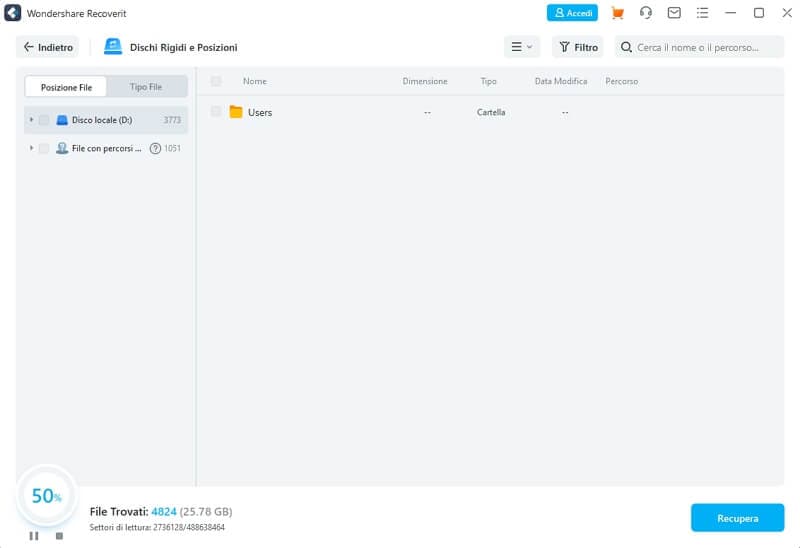
Passo 4: al termine della scansione, sullo schermo apparirà un'anteprima dei dati recuperati. Ora toccate i video da recuperare e fate clic su Recupera.

Passo 5: L'ultimo passo consiste nel vedere l'anteprima del video recuperato. Selezionare la posizione e salvare il file recuperato.
Quando si ha un problema di recupero dei dati cancellati, l'unica soluzione potenziale che può aiutare a recuperare i dati in modo efficiente senza compromettere la precisione è Recoverit. La sua funzione avanzata di recupero dei video è tutto ciò di cui avete bisogno per recuperare i vostri preziosi dati. Può funzionare in modo efficiente con DSLR, fotocamere digitali, droni, action camera, dashcam, videocamere, schede SD, PC, HDD, ecc. per recuperare i video persi o cancellati.

Infatti, oltre a essere utilizzato come strumento di recupero dati, Video Repair aiuta anche a riparare i file video corrotti che sono rotti o danneggiati. Tratta i formati di file MOV, MP4, M2TS, MKV, MTS, 3GP, AVI e FLV. Il meccanismo di riparazione prevede due modalità: riparazione rapida e riparazione avanzata. Di seguito l'elenco delle caratteristiche:
Ecco come funziona:
Passo 1:Aggiungete i vostri video danneggiati
Avviare l'applicazione sul computer. Per riparare i file video danneggiati, è possibile aggiungerli facendo clic sul pulsante Aggiungi o sull'area "Aggiungi video e inizia la riparazione".

Passo 2:Riparare i video
Una volta aggiunti tutti i video danneggiati, fate clic sull'opzione Ripara per avviare il processo di riparazione dei video.

Passo 3:Anteprima dei video
Ci vorrà un po' di tempo per la riparazione e, una volta terminato il processo, sullo schermo apparirà un promemoria con le informazioni sull'avvenuta riparazione. Premere OK per chiudere l'operazione.

Passo 4:Modalità di avanzamento per video gravemente danneggiati (opzionale)
Se i video sono gravemente danneggiati e non vengono riparati con successo, passare alla modalità di riparazione avanzata. Basta fare clic sul pulsante Riparazione avanzata.

Aggiungete quindi un video di esempio e riparatelo subito.

Passo 5:Salvare il video riparato
La riparazione avanzata eseguirà il processo di riparazione e visualizzerà un messaggio di successo al termine del processo. Ora è possibile riprodurre questi video senza visualizzare alcun errore sullo schermo.
